Ustvarjalnost je pomešanje dveh ali več elementov v nekaj čudovitega. Učenje kombiniranja fotografij s programom Photoshop je osnovna veščina. Strmejša krivulja učenja se res začne po tem, ko morate iz preproste kombinacije slik ustvariti privlačne učinke.
Adobe Photoshop je močan del programske opreme, zato obstaja veliko načinov urejanja fotografij s programom Photoshop. Začnimo z najpreprostejšimi metodami, ko na platno prinesete dve fotografiji in ju v manj kot petih minutah združite v novo fotografijo.
Tri metode so:
- Ustvari sestavljeno postavitev.
- Eno fotografijo zlijte z drugo.
- Združite določen del fotografije.
1. Povlecite in kombinirajte fotografije v sestavljeno postavitev
Verjetno ste videli tiste domišljijske postavitve strani revij s slikami, ki so lepo razporejene. Najlažji način je kombiniranje fotografij v Photoshopu.
- Zaženite Photoshop. Začnite z novo podobo. Izberite Datoteka> Novo.
- V pogovornem oknu pojdite skozi vrste dokumentov, kot sta splet ali tiskanje. Lahko uporabite meritve širine in višine osnovne fotografije. Nastavite
Ozadje do Pregleden iz spustnega mesta. Kliknite v redu.

- V dokument prinesite prvo fotografijo iz računalnika in jo nato postavite po želji.
- Pritisnite Ctrl + T za ročaje Free Transform. Kliknite in povlecite ročaje po robovih, da spremenite velikost slike, če ne ustreza dokumentu. Pritisnite Vnesite za izvedbo preoblikovanja ali kliknite kljukico na orodni vrstici.
- Dodajte svojo drugo sliko v dokument s povleci in spusti. Vsaka slika je na svojem sloju. Če plošča sloja ni vidna, pojdite na Okno> Sloji.
- Če želite slike premikati zgoraj ali pod seboj, povlecite in spustite plasti. Uporabi Premakni se orodje (Bližnjica: tipka V), da postavite slike po želji.

- Zdaj dokončajte svoj dizajn tako, da bo videti povsem v redu. Če želite spremeniti velikost slik in narediti, da se njihovi robovi dotikajo drug drugega (ne da bi jih preveč popačili), lahko vedno uporabite Ctrl + T (Windows) ali Ukaz + T (Mac OS) za ročaje Free Transform.
Vaša končna postavitev bo odvisna od števila slik, ki jih želite združiti. Preizkusite različne načine, kako jih naročiti, dokler niste zadovoljni z videzom. Sestavni del lahko tudi bolje oblikujete vašim fotografijam dodajte lepe obrobe Kako dodati meje fotografijam: 10 enostavnih metodPotrebujete način, kako dodati fotografije obrobam? Tu je nekaj aplikacij in metod, ki vam olajšajo ne glede na to. Preberi več .
2. Združite fotografije z načini mešanja
Načini mešanja spreminjajo način interakcije ene plasti s plastjo pod njo. To vam omogoča veliko možnosti, da dve fotografiji združite v ustvarjalne kompozite.
Obstaja več načinov, kako jih ustvarjalno uporabiti, vendar je tu preprost postopek za dodajanje elementov ene fotografije drugi.
- Začnite z dvema fotografijama v vsaki plasti. Glavna slika naj bo spodnja plast. Slika (peščene sipine), ki jo želite kombinirati, mora biti na vrhu.

- Na plošči Sloji izberite zgornji sloj. Uporabite spustni meni v zgornjem levem delu plošče Sloji, da spremenite način mešanja.
- Privzeti način mešanja je Običajno kar pomeni, da se dva sloja ne mešata. Ko spremenite način mešanja, bodo barve v zgornjem sloju vplivale na barve spodaj.

Končna slika uporablja Zatemnite način tukaj. Zdaj je viden del zgornje slike (peščene sipine), ki je temnejši od spodnje plasti. Del, ki je lažji od dreves, se ne pojavi. The Osvetlite način mešanja naredi obratno.

Pojdite po drugih načinih mešanja in poiščite tistega, ki najbolje ustreza vašim slikam. Pomnoži, Zaslon, in Prekrivanje so trije običajni načini mešanja. Uporabite lahko tudi Neprozornost drsnik za fino določanje teksture na sliki.
Namig: Ali želite hitro prečkati načine mešanja? Najprej pritisnite pismo V da izberete Premakni se orodje. Nato pritisnite in pridržite Shift tipko in uporabite plus (+) in minus (–) tipke za premik navzgor ali navzdol po seznamu. To je hitrejši način za vizualno primerjavo načinov mešanja.
Za začetnike je lahko malo zastrašujoče. Torej, preberite več o mešanju načinov Kako uporabljati način mešanja v PhotoshopuNačin mešanja Photoshopa je lahko zastrašujoč. Tukaj so osnove načina mešanja v Adobe Photoshopu, da začnete. Preberi več in nadaljujte z eksperimentiranjem, da boste razumeli, kako deluje vizualno.
3. Kombinirajte kateri koli del fotografije s slojno masko
Plastna maska vam pomaga združiti dve fotografiji, ko želite del ene fotografije združiti v drugo fotografijo.
- Dve fotografiji, ki ju želite združiti, prinesite v Photoshop in jih postavite kot dve plasti. Glavna slika (roka) naj bo na dnu, slika, ki jo želite združiti (žarnica), pa na vrhu.

Drugo sliko lahko prinesete tudi Datoteka> Vdelano da ga dodate kot pametni objekt (kako uporabljati pametne predmete v Photoshopu). Vendar naj bo to vadnica preprosta. - Pojdi na Sloji ploščo in izberite zgornji sloj.
- Kliknite na Dodajte slojno masko ikono (pravokotnik s črnim krogom). Maska plasti se nanaša na zgornji sloj in je videti kot bela sličica zraven. Beli del maske razkriva vse pod njo na povezani plasti. Črni del skriva vse ostalo. Te črno-bele lastnosti morate skriti in kombinirati dele zgornjega sloja s plastjo pod njim.
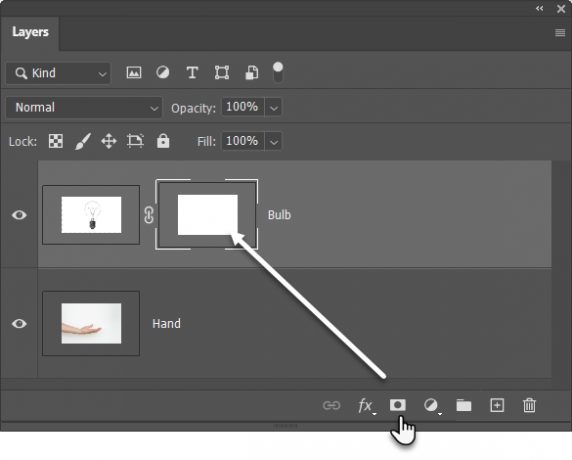
- Izberite Čopič orodje s plošč Orodja. Hit D na tipkovnici nastavite privzete barve kot črno-belo na plošči z orodji. V sistemu Windows pritisnite Alt + desno miškino tipko in nato povlecite levo ali desno, da zmanjšate ali povečate velikost čopiča. Povlecite navzgor ali navzdol, da zmanjšate ali povečate trdoto krtače.
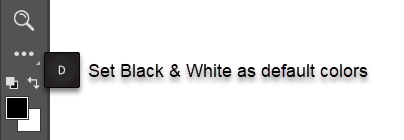
- Kliknite na sličico Maska, da jo izberete. Izberite Črna kot barva s čopičem in začnite slikati na maski na sliki, da naredite področja, ki jih želite skriti. V tem primeru skrivamo vse razen žarnice. Barvo lahko obrnete na bela in se dotaknite območij, ki jih želite skriti.
- Pritisnite Ctrl + T za Brezplačna preobrazba. S kotnimi ročaji spremenite velikost slike žarnice, sorazmerno z roko.

Plastna maska nadzoruje prosojnost ali količino svetlobe, ki jo bo spustila skozi. Za razliko od drsnika Opacity, ki velja za celotno sliko, je sloj maska bolj črno-selektivna, kot vidimo zgoraj.
To je preprosta ponazoritev mask slojev, saj obstajajo boljši načini za izbiro in maskiranje predmeta v Photoshopu.
Fotografije šivajte v široke panorame
Če se ukvarjate s pokrajinsko fotografijo, so panorame najboljši način za pridobivanje več vizualnih nepremičnin. Če ne pakirate DSLR ali širokokotne leče, ne obupajte, saj lahko veliko storite tudi s preprostim objektivom.
Vzemite več fotografij in jih združite s funkcijo Photoshopa Photomerge. Seveda pa Photomerge ni edino orodje, ki jih lahko prilepimo za vas. Zakaj ne bi poskusili teh brezplačna orodja za ustvarjanje panorame iz več fotografij 6 brezplačnih orodij za ustvarjanje osupljivih panoramskih fotografijŽelite ustvariti neverjetno panoramsko fotografijo iz več fotografij? S pomočjo enega od teh orodij lahko z lahkoto ustvarite panoramo. Preberi več .
Razkritje podružnic: Z nakupom izdelkov, ki jih priporočamo, pomagate ohranjati spletno mesto v življenju. Preberi več.
Saikat Basu je namestnik urednika za internet, Windows in produktivnost. Po odstranitvi mraza MBA in desetletne marketinške kariere je zdaj strastno pomagal drugim izboljšati svoje sposobnosti pripovedovanja zgodb. Pazi na manjkajočo oksfordsko vejico in sovraži slabe posnetke zaslona. Toda ideje za fotografijo, Photoshop in produktivnost pomirjajo njegovo dušo.

